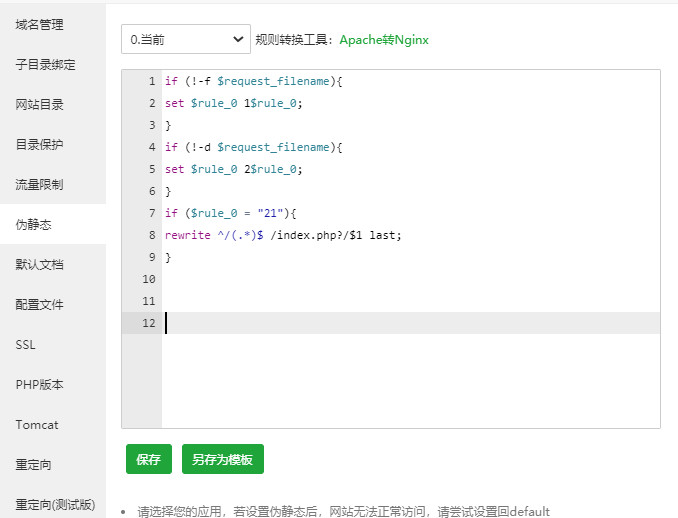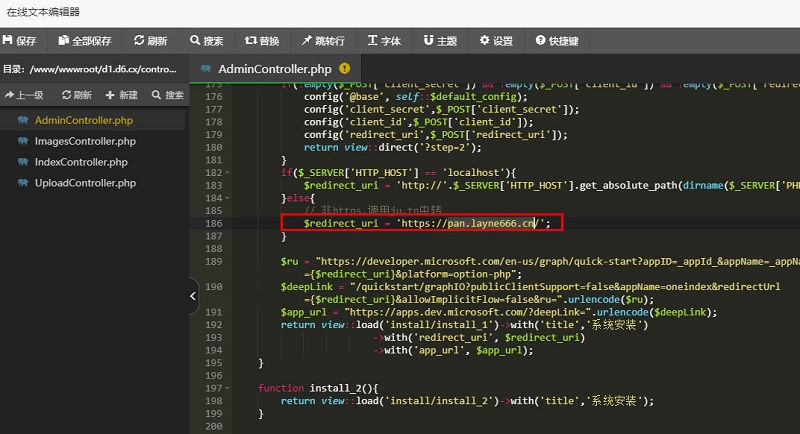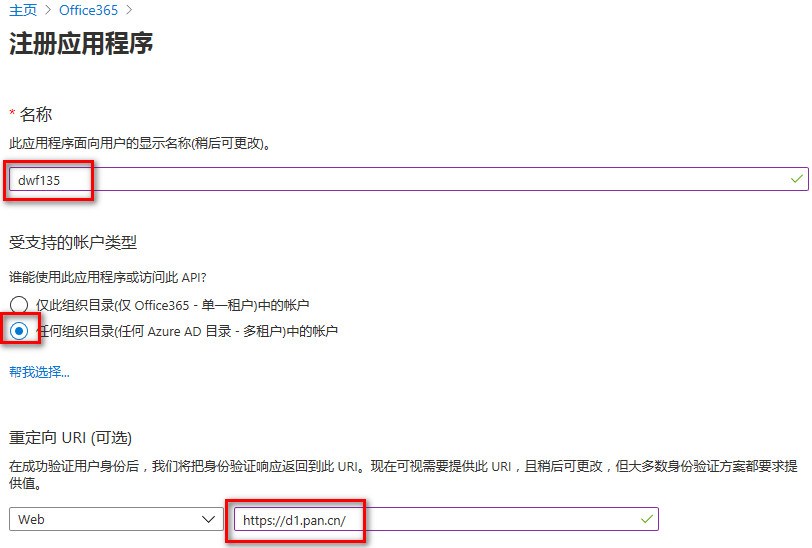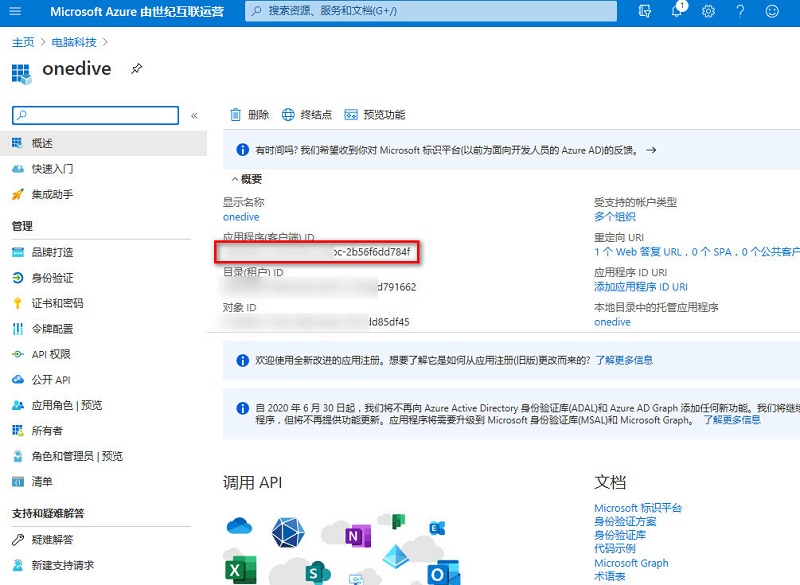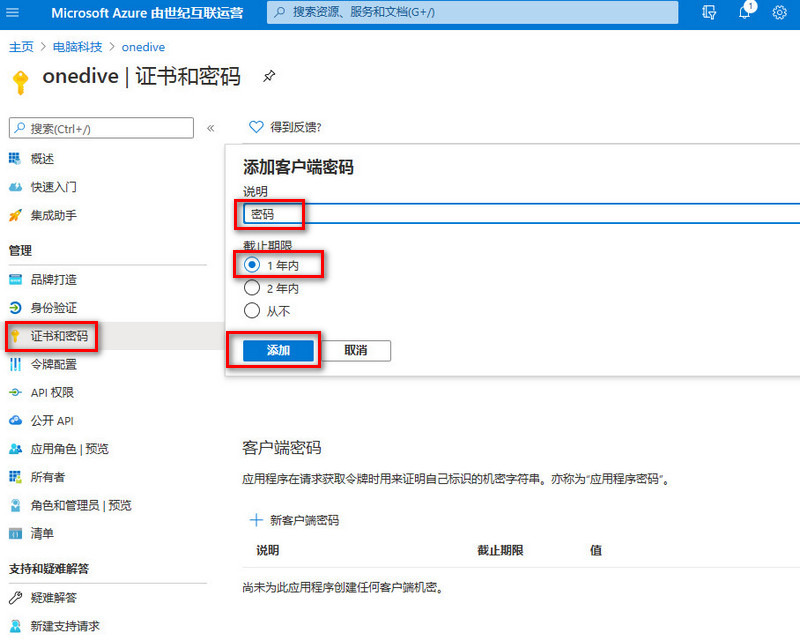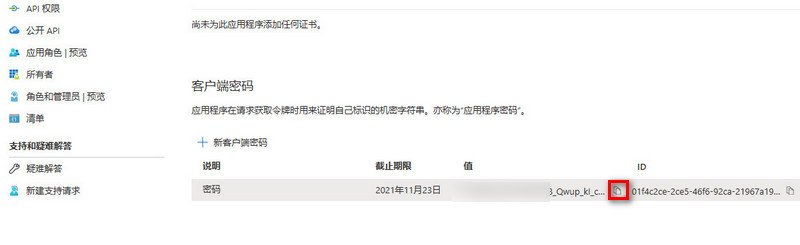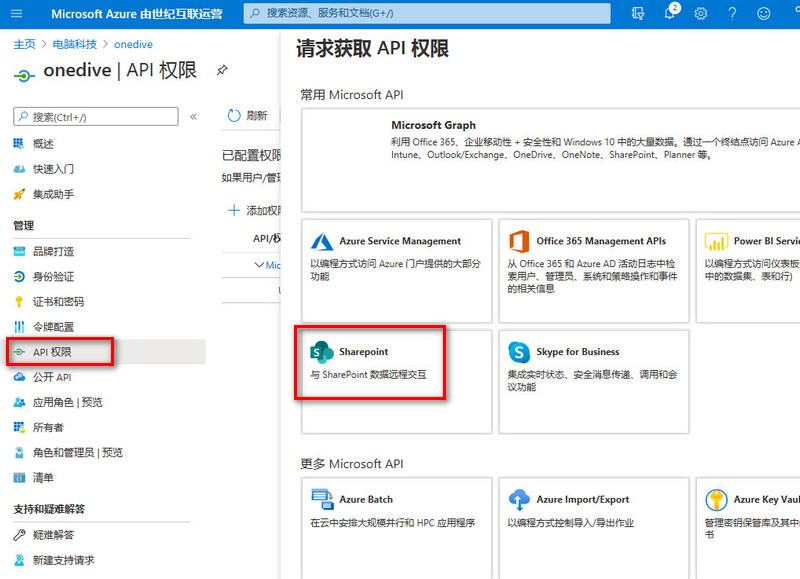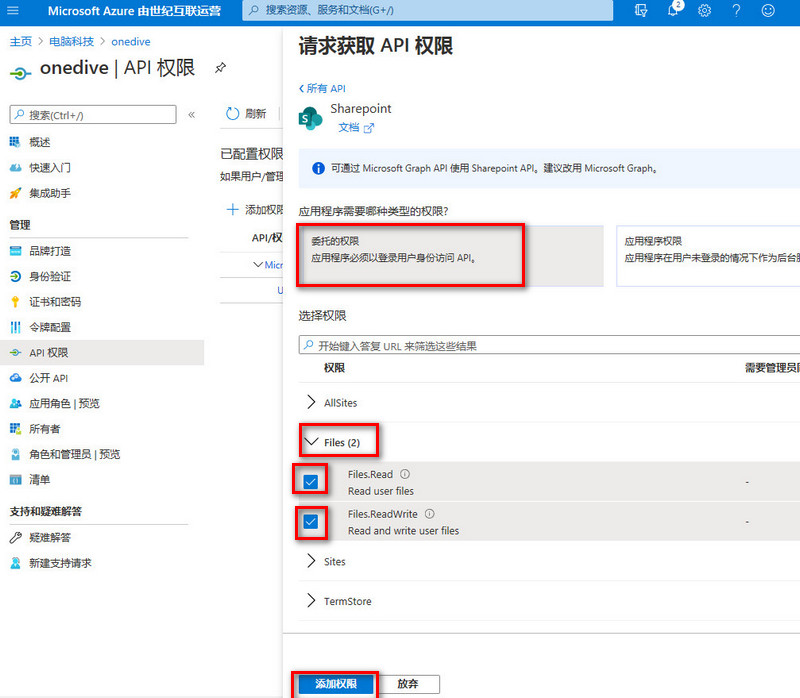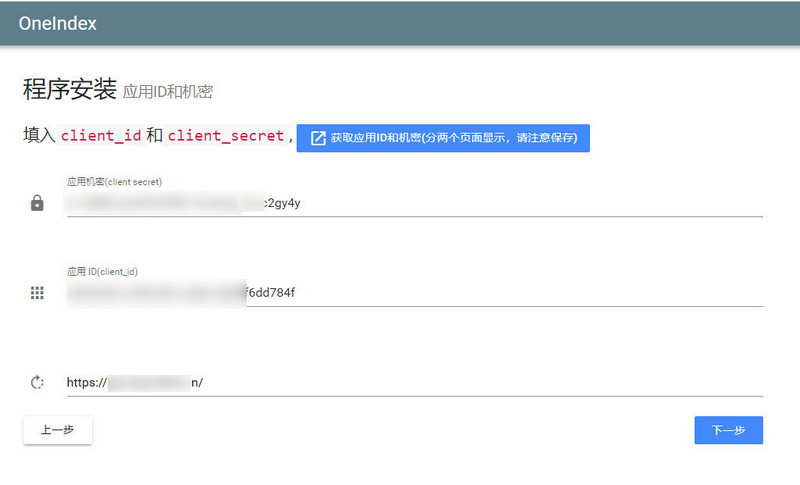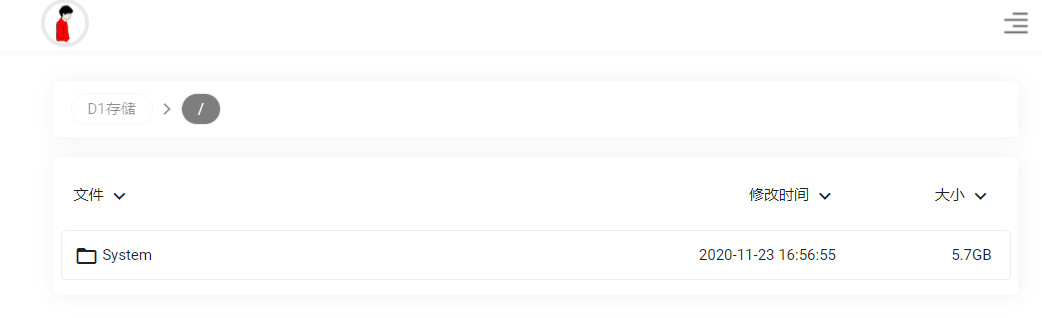之前60买的理论永久onedive世纪互联版翻车了,所以最近384买了一年世纪互联,
如需扩展5T请看:OneDrive世纪互联版扩展5T容量
如需搭建网盘程序请看:Centos安装Cloudreve3私有云盘教程
首先要下载源码
oneindex-世纪互联版PHP源码下载:https://dwf135.lanzoux.com/iuBnriouccb
作者github:https://github.com/Layne666/oneindex
然后去创建一个PHP空间,已宝塔为例,新建站点,把源码上传,开启SSL,自动申请即可。然后配置伪静态。
Nginx
if (!-f $request_filename){
set $rule_0 1$rule_0;
}
if (!-d $request_filename){
set $rule_0 2$rule_0;
}
if ($rule_0 = "21"){
rewrite ^/(.*)$ /index.php?/$1 last;
}
Apache
RewriteEngine On
RewriteCond %{REQUEST_FILENAME} !-f
RewriteCond %{REQUEST_FILENAME} !-d
RewriteRule ^(.*) index.php?/$1 [L,QSA]然后去站点的文件管理目录找到controller/AdminController.php,编辑第186行,改成你自己的地址,必须https
接下来登录世纪互联Azure:https://portal.azure.cn/
登录点击 Azure Active Directory -左侧菜单的应用注册-新注册
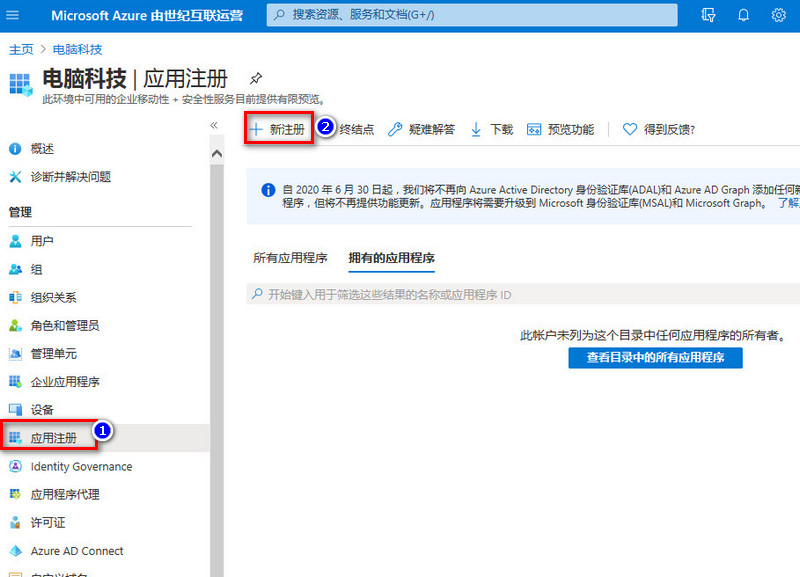
名称随意填,勾选任何组织目录 ,然后重定向URL填刚才创建的站点的域名,需为https开头
创建完了先复制应用程序ID备用
然后点击左侧菜单的证书和密码 -新客户端密码, 说明随意填,期限选1年,点击添加
点击左侧API权限-数据远程交互
然后点击委托的权限,找到Flies,把里面的两项全部打钩,最后添加权限
然后我们就可以访问域名进行安装了
到这一步,应用机密填刚才复制的密码,应用ID就填刚才复制的ID,下面网址会自动变成刚才你修改自己的网址
点击下一步即可。
默认密码oneindex,进去刷新数据然后修改密码就可以访问了
本文作者为dwf135,转载请注明。